Como criar um título de gráfico dinâmico no excel?
Todos nós amamos gráficos dinâmicos e interativos . Eles são ótimos. Mas você sabe qual é a parte mais importante de um gráfico dinâmico?
Este é ➜ Título do gráfico
Ao criar um título de gráfico dinâmico, você pode tornar seus gráficos do Excel mais eficazes.
Apenas pense assim. Você criou um gráfico dinâmico no qual os valores mudarão conforme o ano atual mudar. Mas e quanto ao título do gráfico, você precisa alterá-lo sempre.
A má notícia é que sempre há uma chance de perdê-la. Mas aqui está a boa notícia: você pode vincular o título de um gráfico a uma célula para torná-lo dinâmico. E no post de hoje, gostaria de compartilhar com vocês as etapas exatas para tornar o título de um gráfico dinâmico conectando-o a uma célula.
Vamos começar.
Etapas para criar um título de gráfico dinâmico no Excel
Converter um título de gráfico normal em um título dinâmico é simples. Mas antes disso, você precisa de um que possa vincular ao título.
Aqui estão as etapas:
- Selecione o título do gráfico em seu gráfico.
- Vá para a barra de fórmulas e digite =.
- Selecione a célula que deseja vincular ao título do gráfico.
- Pressione Enter.
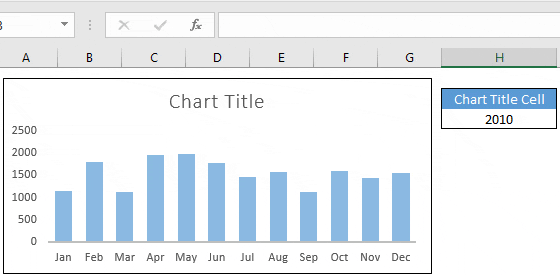
Relacionado: As 10 principais tabelas e gráficos AVANÇADOS do Excel (download gratuito de modelo)
Combine links de células e texto para criar um título de gráfico dinâmico
Agora, deixe-me mostrar como combinar uma célula e um texto para criar um título de gráfico dinâmico. Por exemplo, se você deseja vincular uma célula com um nome de ano que mudará com os dados do gráfico e deseja adicionar o rótulo “Tendência de vendas mensal:” antes dele.
- Primeiro, basta inserir a fórmula (
=”Monthly Sales Trend: ” &H3) na barra de fórmulas em uma nova célula. - Selecione o título do gráfico.
- Vá para a barra de fórmulas e pressione =.
- Agora basta selecionar a nova célula.
- Pressione Enter.
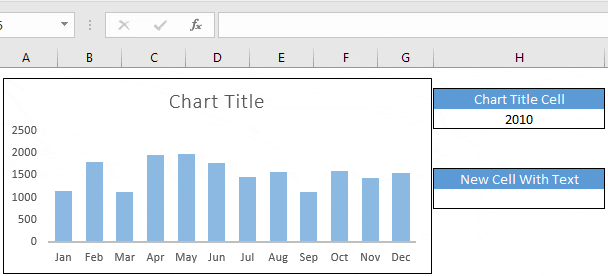
Criando um título dinâmico em um gráfico dinâmico
Você também pode usar o mesmo método para criar um título dinâmico em uma tabela dinâmica. Depois de criar uma tabela dinâmica , siga as mesmas etapas usadas em uma tabela normal.
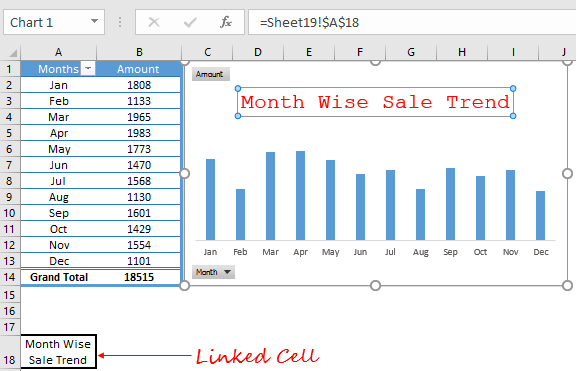
Crie um título de gráfico dinâmico com formas
Se quiser economizar espaço em seu gráfico, você também pode usar uma forma retangular separada como título do gráfico.
- Basta inserir uma forma em sua planilha.
- Vincule-o à célula como você fez no título normal do gráfico.
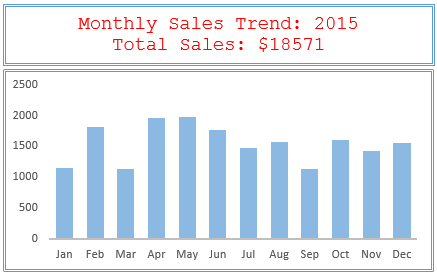
Pontos importantes
- Você não pode usar uma fórmula no título do gráfico, mas pode vinculá-la a uma célula que contenha uma fórmula.
- Se quiser inserir uma quebra de linha no título do gráfico, você pode criar essa quebra de linha na célula à qual está vinculando.
Arquivo de exemplo
Baixe um arquivo de amostra aqui para saber mais.
Conclusão
O título de um gráfico dinâmico depende de uma célula que contém uma fórmula que será alterada quando você alterar o valor do seu gráfico. Basicamente, o título do seu gráfico está vinculado a uma célula dinâmica. Espero que esta dica de gráficos ajude você a criar gráficos avançados e agora me diga uma coisa.
Você já usou um título dinâmico em um gráfico antes?
Compartilhe suas idéias comigo na seção de comentários, eu adoraria ouvir de você. E não esqueça de compartilhar essa dica com seus amigos.